Aprenda como usar nova função que remove dados pessoais de buscas do Google
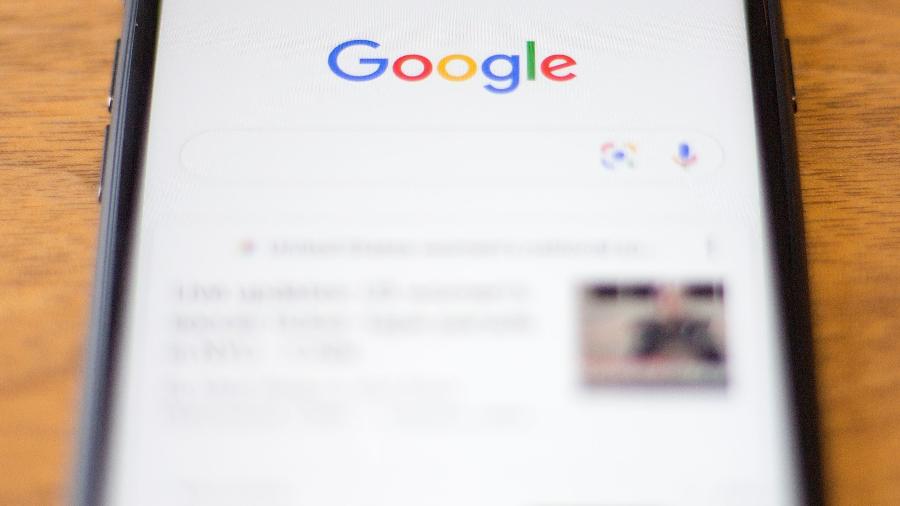
O Google introduziu uma nova funcionalidade que permite aos usuários removerem informações pessoais que possam estar aparecendo nos resultados de pesquisa. Anunciada durante o evento Google for Brasil, em junho de 2024, a ferramenta chamada "Privacidade nos resultados sobre você" consegue identificar sites que exibem o nome, e-mail ou telefone do usuário.
Após a geração de um relatório, é possível solicitar a exclusão dessas informações sensíveis dos resultados de busca. Todo o processo é realizado online e pode levar algumas horas para ser concluído.
Segundo a empresa, no futuro será possível remover também documentos oficiais, como CPF, RG e CNH, aumentando ainda mais a privacidade e segurança online.
Vale ressaltar que a exclusão dos dados dos resultados do Google não significa que as informações foram deletadas das páginas originais. Para esse fim, o usuário precisa entrar em contato com os respectivos sites.
Confira a seguir como usar o recurso de privacidade do Google e solicitar a remoção de dados dos resultados de pesquisa:
Como controlar a privacidade dos dados nos resultados do Google
Passo 1: Acesse a página de controle de privacidade dos resultados do Google (myactivity.google.com/results-about-you) e clique em "Começar agora";
Passo 2: Preencha o formulário do Google com seu nome completo, e-mail e número de telefone. Esses dados serão usados para uma varredura online;
Passo 3: Após preencher o formulário, clique em "Continuar";
Passo 4: Escolha se deseja receber o resultado da varredura por e-mail ou notificação push e clique em "Salvar";
Passo 5: Finalize clicando no botão "Terminei";
Passo 6: Verifique seu e-mail e localize a mensagem com o resultado da varredura. Lembre-se de que isso pode levar algumas horas. Clique em "Analisar resultados";
Passo 7: Confira a lista de sites onde seus dados estão sendo exibidos nos resultados do Google. Marque as opções que deseja excluir e clique em "Pedir remoção";
Passo 8: Use o menu para acompanhar o status das solicitações de remoção.







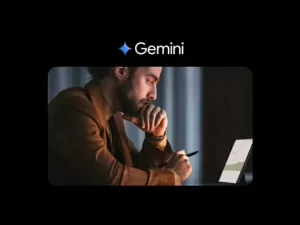





Deixe seu comentário
O autor da mensagem, e não o UOL, é o responsável pelo comentário. Leia as Regras de Uso do UOL.